
Vsebina
- Dodaj in odstrani ikone aplikacij
- Organizirajte ikone aplikacij
- Prilagodite velikost doka
- Spremenite položaj doka
- Skrij postajo, ko je ne uporabljate
Dock v OS X je ena najboljših lastnosti vašega Mac računalnika. Evo, kako ga prilagoditi in kar najbolje izkoristiti.
Priključek OS X je nameščen na dnu zaslona in vključuje nekaj aplikacij za Mac, ki jih najpogosteje uporabljate (ali vsaj to velja). Prav tako hrani vaš koš za smeti, kot tudi ikono Finder za odpiranje okna Finderja. Priključna postaja hrani tudi vsa zmanjšana okna iz vseh odprtih aplikacij.
Na podoben način je v opravilni vrstici v sistemu Windows, vendar z nekaj večjimi razlikami, ki se razlikujejo.
Če želite, da vaše doki na naslednjo stopnjo in dobite največ od tega, obstaja veliko stvari, ki jih lahko storite, da ga prilagodite in naredite svoje. Navsezadnje je to vaš Mac, zato ga morate prilagoditi in nastaviti tako, kot želite.
Tukaj je nekaj načinov, kako prilagoditi priklopno postajo na vašem Mac računalniku.
Dodaj in odstrani ikone aplikacij
Privzeto bo, ko boste prvič dobili svoj novi Mac, dok bo poln vseh vrst založnih aplikacij Apple in ko namestite več lastnih aplikacij, ki jih želite uporabljati, jih boste želeli postaviti tudi v pristanišče.

Dodajanje ali odstranjevanje ikon aplikacij iz doka je zelo enostavno. Če želite odstraniti ikono, preprosto kliknite in povlecite ikono iz doka in jo nato spustite. Še vedno bo nameščen na vašem računalniku Mac in še vedno lahko dostopate do njega iz mape Aplikacije ali lansirne plošče, vendar ne bo dostopna iz priklopne postaje.
Če želite dodati aplikacijo v priklopno postajo, lahko odprete mapo »Aplikacije« in kliknete aplikacijo na priklopno postajo ter jo spustite. S tem ne boste prenesli aplikacije na vašo postajo, saj bo še vedno ostala v mapi »Aplikacije«.
Organizirajte ikone aplikacij
Ko dodate in odstranite aplikacije, ki jih želite v svojem priklopnem mestu, jih lahko nato razporedite, kot želite.

To storite tako, da preprosto kliknete in povlečete ikono aplikacije na katerokoli točko doka.
Prilagodite velikost doka
Če se težko srečate z dokom in aplikacijami, ki so v njem, lahko spremenite velikost priklopne enote in jo naredite tako veliko, kot bi jo radi.

Če želite to narediti, lahko greste v Sistemske nastavitve> Dock in premaknite drsnik zraven Velikost levo ali desno, da prilagodite velikost priklopne enote. Prav tako lahko kliknete ločilo v samem doku in nato kliknete in povlečete navzgor ali navzdol, da takoj spremenite velikost doka.
Spremenite položaj doka
Na dnu zaslona ni treba imeti priklopne enote. Prav tako lahko postavite na levo ali na vašo stran.
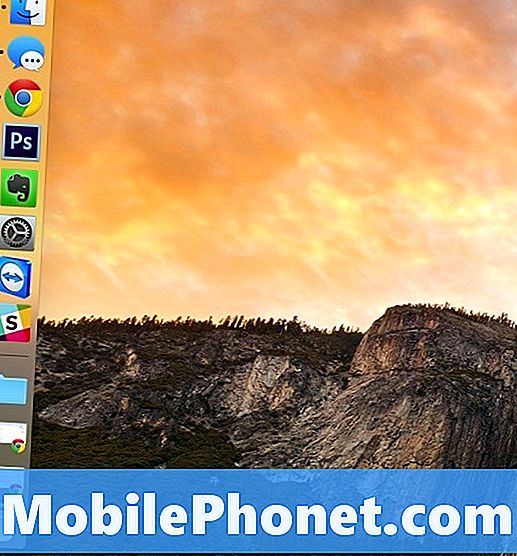
Preprosto pojdite vSistemske nastavitve> Dock in izberite Levo, Spodaj, ali Prav zraven Položaj na zaslonu. Prav tako lahko z desnim klikom kliknete ločilo v priklopni postaji in nato izberete Položaj na zaslonu in ga spremenite od tam.
Skrij postajo, ko je ne uporabljate
Pristanišče je prijetno, ko ga potrebujete, ko pa ga ne uporabljate, lahko zavzame prostor na zaslonu in morda si želite, da bi ga lahko skrili, ko ga ne potrebujete. Na srečo lahko.
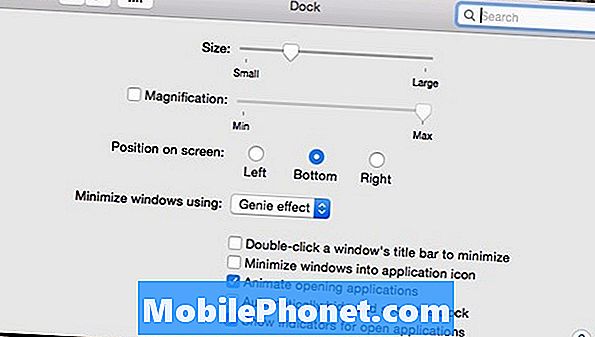
Ko ga ne uporabljate, lahko prikrijete priklopno postajo, ko jo potisnete z zaslona, nato pa, ko jo potrebujete, premaknete kazalec miške na dno zaslona, da se prikaže in je pripravljen za uporabo.
Če želite to narediti, pojdite v Sistemske nastavitve> Dock in postavite kljukico poleg Samodejno se skrij in pokaži dok.


